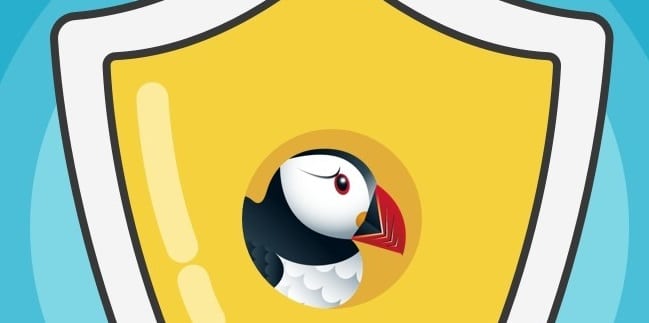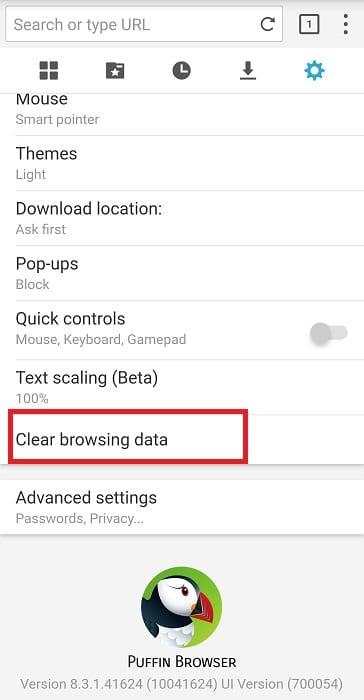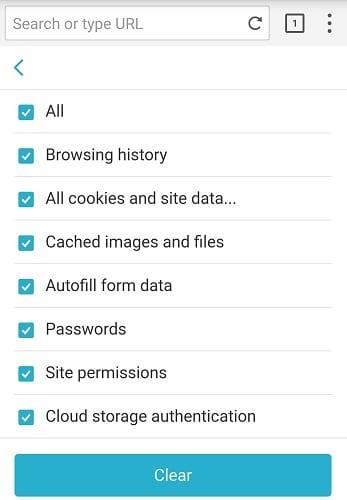Puffin is een zeer interessante webbrowser die afhankelijk is van cloud computing om uw browse-ervaring te voeden. Dit versnelt het browsen, wat Puffin een zeer aantrekkelijk alternatief maakt voor apparaten met een lage specificaties.
Maar zelfs deze moderne browser werkt soms niet zoals bedoeld. Het niet kunnen verbinden met het netwerk is een van de meest voorkomende problemen.
Problemen met de netwerkverbinding van de Puffin-browser oplossen
1. Controleer je verbinding
Zorg ervoor dat uw apparaat een sterke verbinding met de gegevensservers van Puffin tot stand kan brengen.
U kunt de tabbladen die u niet gebruikt sluiten om het bandbreedtegebruik te verminderen. Koppel andere apparaten los van uw netwerk om meer bandbreedte vrij te maken voor Puffin.
Als er andere apps op de achtergrond actief zijn, sluit ze dan allemaal. Als je ze niet actief gebruikt, heeft het echt geen zin om externe apps op de achtergrond te laten draaien.
Als je een draadloze verbinding hebt, probeer dan het wifi-kanaal te wijzigen. U kunt ook uw modem of router loskoppelen van het stopcontact om de cache te legen en tijdelijke bestanden te verwijderen die uw verbinding kunnen vertragen of blokkeren.
2. De IP-adressen van papegaaiduikers op de witte lijst zetten
Puffin is een cloudgebaseerde browser. Om webpagina's op uw apparaten weer te geven, moet Puffin deze eerst op zijn servers uitvoeren.
Er zijn vier Puffin IP-adressen die u op de witte lijst moet zetten in uw proxy-, firewall- en antivirusinstellingen. Anders maakt de browser geen verbinding met de servers.
Zorg er dus voor dat de verbinding met de volgende IP-adressen is toegestaan:
- 107.178.32.0/20
- 45.33.128.0/20
- 101.127.206.0/23
- 101.127.208.0/23
3. Wis de cache
Terwijl u doorgaat met surfen op internet en van de ene webpagina naar de andere springt, slaat uw apparaat tal van tijdelijke bestanden op die zich uiteindelijk kunnen opstapelen tot een kritiek niveau en het gedrag van uw browser verstoren.
Daarom moet u regelmatig de cache van Puffin wissen, ongeacht het besturingssysteem waarop u zich bevindt. Het onderstaande voorbeeld is voor de Android-versie van Puffin, maar de te volgen stappen zijn vergelijkbaar voor alle besturingssystemen.
Om de cache te wissen, tikt u op het menu Instellingen en selecteert u Browsegegevens wissen .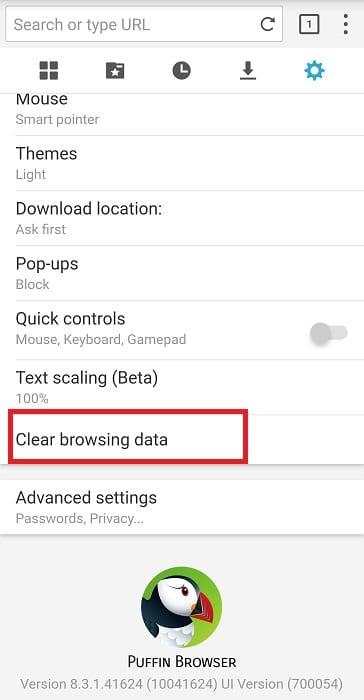
Selecteer het type gegevens dat u wilt verwijderen en tik op de knop Wissen .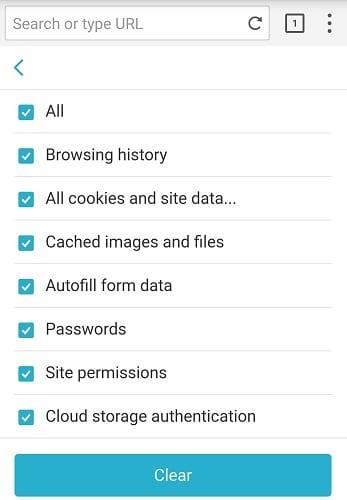
Doe dat, start uw apparaat opnieuw op en controleer of de verbindingsproblemen met het Puffin-netwerk zijn verdwenen.
4. Update of herinstalleer Puffin
Als Puffing steeds opnieuw verbinding maakt met het netwerk, download dan de nieuwste versie. Het uitvoeren van verouderde browserversies vergroot de kans op het ervaren van verschillende storingen.
Zorg ervoor dat u ook uw besturingssysteem bijwerkt (Android, iOS, Windows of Android TV).
Als het updaten van de browser niet werkte, probeer het dan te verwijderen en opnieuw te installeren.
Als die methode ook niet werkte, schakel dan over naar een andere browser.